Как да промените метода на плащане за акаунт в Apple на iPhone, iPad и Mac
Miscellanea / / April 05, 2023
Вашият Apple Account ID е необходим за достъп до различни услуги като iCloud, Apple Musicи Apple Arcade. Можете също така да изберете абонаменти за други приложения в App Store, като използвате вашия Apple Account ID. Но вашият опит може да бъде засегнат, ако плащанията за тези абонаменти не бъдат обработени навреме.

По подразбиране вашият акаунт в Apple избира начина на плащане, който обикновено използвате за плащане на приложения и абонаменти. Ако предпочитаният от вас метод на плащане не може да обработи плащанията ви, можете да актуализирате метода на плащане. Тази публикация ще ви покаже как да промените метода на плащане за вашия акаунт в Apple на iPhone, iPad и Mac.
Променете метода на плащане на iPhone и iPad
Стъпките за промяна на метода на плащане в акаунта на Apple остават същите за iPhone и iPad. Препоръчваме да се уверите, че вашият iPhone или iPad е свързан към стабилна Wi-Fi мрежа, за да предотвратите всякакви пречки при промяна на метода на плащане.
Ето как да го направите.
Етап 1: Отворете приложението Настройки на вашия iPhone или iPad.

Стъпка 2: Докоснете името на вашия профил в горната част.

Стъпка 3: Изберете Плащане и доставка от списъка с опции.

Ще бъдете помолени да удостоверите действието с помощта на Face ID или парола.
Стъпка 4: Под Методи на плащане докоснете Добавяне на метод на плащане.
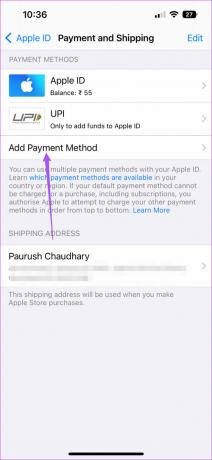
Ще видите всички опции за метод на плащане, налични във вашата страна за вашия акаунт в Apple.

Можете също така да проверите кои методи на плащане са налични във вашата страна, като посетите Страница за поддръжка на Apple.
Стъпка 5: След като добавите подробностите за метода на плащане, докоснете Готово в горния десен ъгъл.

Ако искате да премахнете съществуващия си метод на плащане за вашия акаунт в Apple, ето как да го направите.
Етап 1: Отворете приложението Настройки на вашия iPhone или iPad.

Стъпка 2: Докоснете името на вашия профил в горната част.

Стъпка 3: Изберете Плащане и доставка от списъка с опции.

Ще бъдете помолени да удостоверите действието с помощта на Face ID или парола.
Стъпка 4: След като видите вашите добавени методи на плащане, докоснете Редактиране в горния десен ъгъл.
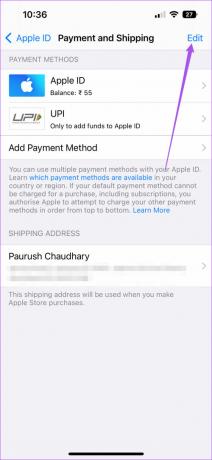
Стъпка 5: Докоснете червената икона с минус до опцията за метод на плащане, която искате да премахнете от вашия акаунт в Apple.

Променете метода на плащане на Mac
На вашия Mac със сигурност използвате акаунта си в Apple, за да синхронизирате данни между вашите устройства. За щастие можете също да промените метода на плащане в акаунта на Apple, като използвате вашия Mac. Преди да продължите, най-добре е да проверите дали вашият Mac е свързан към стабилна Wi-Fi мрежа или не.
Ето как да промените метода на плащане в акаунта си в Apple на Mac.
Етап 1: Натиснете Command + интервал, за да отворите Spotlight Search, въведете App Store, и натиснете Назад.

Стъпка 2: След като App Store се отвори, щракнете върху името на вашия профил в долния ляв ъгъл.

Стъпка 3: Кликнете върху Настройки на акаунта горе вдясно.

Стъпка 4: Влезте, като потвърдите идентификационните данни за вашия акаунт в Apple.

Стъпка 5: В прозореца Настройки на акаунта щракнете върху Управление на плащанията от опциите от дясната страна.

Стъпка 6: Кликнете върху Добавяне на плащане в долната част. Добра идея е да използвате нов режим на плащане като резервен, така че абонаментите ви да не бъдат поставени на пауза.

Стъпка 7: Изберете опциите за начин на плащане, налични във вашата страна.

Стъпка 8: След като добавите подробностите, щракнете върху Готово в долния десен ъгъл.

Стъпка 9: Върнете се на екрана с настройки на акаунта и щракнете върху Готово в долния десен ъгъл.

След като добавите ново плащане, можете да премахнете съществуващите или изтеклите методи на плащане от вашия акаунт, за да избегнете объркване или конфликти, които могат да доведат до неуспешно плащане. Ето как да го направите с помощта на App Store на Mac.
Етап 1: Натиснете Command + интервал, за да отворите Spotlight Search, въведете App Store, и натиснете Назад.

Стъпка 2: Когато App Store се отвори, щракнете върху името на вашия профил в долния ляв ъгъл.

Стъпка 3: Кликнете върху Настройки на акаунта горе вдясно.

Стъпка 4: Влезте, като потвърдите идентификационните данни за вашия акаунт в Apple.

Стъпка 5: В прозореца Настройки на акаунта щракнете върху Управление на плащанията от опциите от дясната страна.

Стъпка 6: До Методи на плащане изберете този, който искате да премахнете, и щракнете върху Редактиране до него.

Стъпка 7: Кликнете върху Премахване на метода на плащане в долната част. След това щракнете върху Готово.

Стъпка 8: Върнете се в Настройки на акаунта и щракнете върху Готово в долния десен ъгъл.

Искате ли да спрете абонамент? Прочетете нашето ръководство на как да анулирате абонаменти за App Store на Mac.
Избягвайте забавяне на плащанията
Поддържането на вашия метод на плащане актуален ще ви предпази от проблеми, свързани с абонаменти и покупки на приложения. Множество приложения, налични за iPhone, iPad и Mac, предлагат допълнителни функции, като предлагат платени абонаменти. Можете да инсталирате и деинсталирате тези приложения, като анулирате абонаменти според вашите нужди. Можете също така да предотвратите повторното инсталиране на приложения, особено от вашите деца, чрез скриване на историята на покупките на приложения на iPhone, iPad и Mac.
Последна актуализация на 08 септември 2022 г
Статията по-горе може да съдържа партньорски връзки, които подпомагат поддръжката на Guiding Tech. Това обаче не засяга нашата редакционна почтеност. Съдържанието остава безпристрастно и автентично.
Написано от
Пауруш Чаудхари
Демистифициране на света на технологиите по най-простия начин и решаване на ежедневни проблеми, свързани със смартфони, лаптопи, телевизори и платформи за стрийминг на съдържание.



